 tutorial komputer
tutorial komputer
 pengetahuan komputer
pengetahuan komputer
 Power BI tidak dapat menyambung, ralat telah ditemui semasa cuba menyambung
Power BI tidak dapat menyambung, ralat telah ditemui semasa cuba menyambung
Power BI tidak dapat menyambung, ralat telah ditemui semasa cuba menyambung
Power BI mungkin menghadapi kesukaran apabila ia tidak dapat menyambung ke sumber data iaitu fail XLS, SQL atau Excel. Artikel ini akan meneroka kemungkinan penyelesaian untuk membantu anda menyelesaikan isu ini. Artikel ini akan membimbing anda tentang perkara yang perlu dilakukan jika anda menghadapi ralat atau kegagalan sambungan semasa proses sambungan. Jadi, jika anda menghadapi masalah ini, teruskan membaca dan kami akan memberikan anda beberapa cadangan berguna.
Apakah ralat sambungan get laluan dalam Power BI?
Ralat gerbang dalam Power BI selalunya disebabkan oleh ketidakpadanan antara maklumat sumber data dan set data asas. Untuk menyelesaikan masalah ini, anda perlu memastikan bahawa sumber data yang ditakrifkan pada get laluan data setempat adalah tepat dan konsisten dengan sumber data yang dinyatakan dalam desktop Power BI.
Power BI tidak boleh menyambung, kami mengalami ralat semasa cuba menyambung
Jika Power BI tidak dapat menyambung ke sumber data anda dan menghadapi ralat semasa cuba menyambung, anda mungkin menghadapi salah satu daripada isu berikut.
Mari kita bincangkan secara terperinci.
1] Power BI tidak boleh mendaftarkan sumber data untuk mana-mana contoh get laluan untuk kelompok khusus ini, walaupun get laluan itu selalunya dalam talian
Apabila Power BI gagal mendaftarkan sumber data untuk contoh get laluan, ia akan memaparkan mesej ralat berikut dalam domain sumber data.
Tidak dapat menyambung: Ralat telah ditemui semasa cuba menyambung ke nama fail.xlsx. Butiran: Kami tidak boleh mendaftarkan sumber data ini untuk sebarang contoh get laluan dalam kelompok ini.
Apabila menghadapi ralat ini, anda mesti memastikan untuk menyediakan laluan UNC yang tepat. Laluan UNC hanya termasuk nama pelayan Jika nama pelayan ialah fs1, laluan UNC hendaklah fs1. Elakkan memasukkan nama domain dalam rentetan dan hubungi pentadbir IT anda untuk nama pelayan yang tepat. Memasukkan format yang betul akan menyelesaikan masalah.
2] Power BI enggan menyambung ke mana-mana sumber data
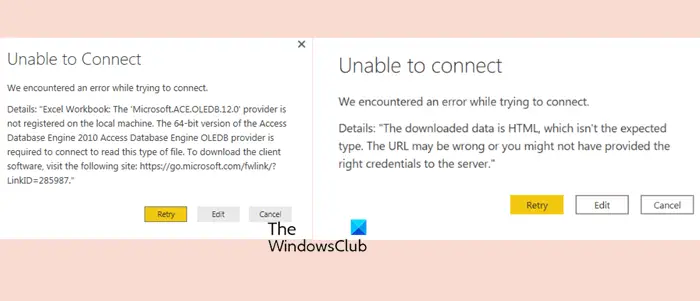
Power BI enggan menyambung kepada sumber data adalah masalah biasa, terutamanya apabila cuba menyambung ke kod sumber HTML. Dalam kes ini, pengguna mungkin menghadapi mesej ralat yang menyatakan bahawa sambungan tidak dapat diwujudkan.

Walau bagaimanapun, sesetengah orang telah menghadapi masalah ini apabila menyambung ke sumber HTML dan mendapat ralat ini.
Ralat ditemui semasa cuba menyambung.
Butiran: "Data yang dimuat turun ialah Hypertext Markup Language, yang bukan jenis yang dijangkakan. URL mungkin salah, atau anda mungkin tidak memberikan bukti kelayakan yang betul kepada pelayan
Apabila menyambung ke buku kerja Excel, ralat berikut berlaku.
Butiran: "Buku kerja Excel: Pembekal 'Microsoft.ACE.OLEDB.12.0' tidak didaftarkan pada komputer tempatan.
Dalam kes fail HTML, kami masih menggunakan fail Excel sebagai sumber, jadi mengapa tidak membuat salinan luar talian bagi fail yang sama dan menggunakannya sebagai sumber data? Walau bagaimanapun, jika anda masih mahu mengimportnya daripada platform dalam talian seperti OneDrive, anda perlu membuat perubahan berikut.
Anda kemudian akan melihat kotak dialog di mana anda boleh memasukkan semua butiran anda, anda boleh menavigasi dengan mengikut arahan pada skrin dan anda boleh pergi
Tetapi jika anda tidak boleh mengimport fail Excel anda, anda tidak perlu terlibat dengan semua penipuan ini; anda hanya boleh melakukan apa yang dikatakan oleh mesej ralat. Iaitu, muat turun perisian klien dari pautan yang dinyatakan di atas. Walau bagaimanapun, kami mengesyorkan agar anda menghubungi pentadbir IT anda dan meminta mereka pautan yang sesuai untuk memuat turun alat tersebut, kerana syarikat mungkin mempunyai beberapa dasar yang melarang memuat turun kandungan tertentu daripada sumber luaran.
Baca: Microsoft Power Query for Excel membantu dengan penemuan data
3] Power BI menafikan sumber yang dibenarkan, menyatakan akses yang tidak dibenarkan

Power BI enggan membenarkan data dan memaparkan mesej ralat berikut.
Tidak dapat menyambung
Ralat ditemui semasa cuba menyambung. Butiran: "Anda tidak mempunyai kebenaran untuk mengakses sumber ini."
Tidak dapat menyambungRalat ditemui semasa cuba menyambung. Butiran: "Akses kepada sumber ini adalah dilarang."
Untuk menyelesaikan masalah ini, terdapat beberapa perkara yang boleh kita lakukan. Mula-mula, pastikan anda log masuk dengan akaun yang betul. Seorang kenalan kami melog masuk menggunakan akaun Powerdobs mereka dan cuba mengakses Power BI, yang pasti gagal. Pastikan akaun anda betul.
Jika akaun itu betul, tetapan kelayakan harus diedit. Ini sebenarnya sangat mudah. Anda boleh mengakses semua bukti kelayakan yang diingati hanya dengan pergi ke Edit Pertanyaan >Tetapan Sumber Data. Untuk menyelesaikan isu ini, anda perlu mengosongkan kata laluan yang tidak diingini yang mungkin telah disimpan ke direktori SharePoint yang bermasalah. Mesej ralat yang anda terima adalah generik dan boleh diselesaikan dengan hanya mengosongkan kata laluan yang berlebihan dan tidak diperlukan.
Baca: Cara berkongsi cerapan Excel dengan Power BI Publisher for Excel
4] Power BI: Gagal menyambung ke SQL Server daripada Excel

Apabila cuba mengimport jadual atau data daripada SQL Server ke Power BI, kami boleh menyambung ke SQL tetapi apabila cuba mengakses pangkalan data, ia menunjukkan sambungan gagal. Apabila kami cuba melakukan ini, kami mendapat ralat berikut.
Tidak dapat menyambung
Ralat ditemui semasa cuba menyambung. Butiran: Ralat membaca data daripada pembekal: 'Tidak dapat memuatkan fail atau pemasangan. Tahap penyamaran yang diperlukan tidak disediakan atau tahap penyamaran yang diberikan adalah tidak sah. (Pengecualian HRESULT: 0x80070542)
Jika anda mendapat ralat ini, sila import jadual SQL DB ke Excel terlebih dahulu, anda perlu pergi ke halaman utama dari SQL Server daripada sumber lain. Kini anda perlu menyambung ke SQL DB menggunakan Windows atau SQL Authentication.
Jika itu tidak berkesan, berikut adalah beberapa perkara yang perlu diingat.
- Semak butiran log masuk dan nama pelayan
- Log masuk ke SQL Server Management Studio menggunakan butiran yang sama
- Matikan proksi.
- Matikan tembok api.
- Pastikan semua konfigurasi TCPIP dalam Pengurus Konfigurasi didayakan.
- Semak semua port yang ditetapkan ke port 1433
Itu sahaja
Atas ialah kandungan terperinci Power BI tidak dapat menyambung, ralat telah ditemui semasa cuba menyambung. Untuk maklumat lanjut, sila ikut artikel berkaitan lain di laman web China PHP!

Alat AI Hot

Undresser.AI Undress
Apl berkuasa AI untuk mencipta foto bogel yang realistik

AI Clothes Remover
Alat AI dalam talian untuk mengeluarkan pakaian daripada foto.

Undress AI Tool
Gambar buka pakaian secara percuma

Clothoff.io
Penyingkiran pakaian AI

Video Face Swap
Tukar muka dalam mana-mana video dengan mudah menggunakan alat tukar muka AI percuma kami!

Artikel Panas

Alat panas

Notepad++7.3.1
Editor kod yang mudah digunakan dan percuma

SublimeText3 versi Cina
Versi Cina, sangat mudah digunakan

Hantar Studio 13.0.1
Persekitaran pembangunan bersepadu PHP yang berkuasa

Dreamweaver CS6
Alat pembangunan web visual

SublimeText3 versi Mac
Perisian penyuntingan kod peringkat Tuhan (SublimeText3)

Topik panas
 1393
1393
 52
52
 37
37
 110
110
 Power BI tidak dapat menyambung, ralat telah ditemui semasa cuba menyambung
Feb 18, 2024 pm 05:48 PM
Power BI tidak dapat menyambung, ralat telah ditemui semasa cuba menyambung
Feb 18, 2024 pm 05:48 PM
PowerBI mungkin menghadapi kesukaran apabila ia tidak dapat menyambung ke sumber data yang merupakan fail XLS, SQL atau Excel. Artikel ini akan meneroka kemungkinan penyelesaian untuk membantu anda menyelesaikan isu ini. Artikel ini akan membimbing anda tentang perkara yang perlu dilakukan jika anda menghadapi ralat atau kegagalan sambungan semasa proses sambungan. Jadi, jika anda menghadapi masalah ini, teruskan membaca dan kami akan memberikan anda beberapa cadangan berguna. Apakah ralat sambungan get laluan dalam PowerBI? Ralat gerbang dalam PowerBI selalunya disebabkan oleh ketidakpadanan antara maklumat sumber data dan set data asas. Untuk menyelesaikan masalah ini, anda perlu memastikan bahawa sumber data yang ditakrifkan pada get laluan data setempat adalah tepat dan konsisten dengan sumber data yang dinyatakan dalam desktop PowerBI. PowerBI tidak dapat menyambung
 Power BI Kami tidak boleh menyambung kerana sumber ini tidak menyokong jenis kelayakan ini
Feb 19, 2024 am 10:57 AM
Power BI Kami tidak boleh menyambung kerana sumber ini tidak menyokong jenis kelayakan ini
Feb 19, 2024 am 10:57 AM
Apabila cuba menyambungkan PowerBI ke SharePoint, anda mungkin menghadapi ralat bahawa jenis bukti kelayakan yang diberikan tidak disokong oleh sumber tertentu. Ini memberi kesan kepada aliran kerja dan perlu ditangani segera. Artikel ini akan meneroka cara menangani PowerBI yang menyebabkan PowerBI tidak dapat disambungkan kerana sumber tersebut tidak menyokong jenis bukti kelayakan. PowerBI Kami tidak boleh menyambung kerana sumber ini tidak menyokong jenis bukti kelayakan ini Jika PowerBI memaparkan "Kami tidak boleh menyambung kerana sumber ini tidak menyokong jenis bukti kelayakan ini", kemudian ikuti penyelesaian yang dinyatakan di bawah. Edit kebenaran untuk sumber data Kosongkan cache dan/atau tukar kebenaran Tukar pelayar lalai Kosongkan sumber data Menggunakan ODataFeed Hubungi sokongan PowerBI Mari bincang secara terperinci. 1]
 Cara menggunakan Copilot untuk menjana kod
Mar 23, 2024 am 10:41 AM
Cara menggunakan Copilot untuk menjana kod
Mar 23, 2024 am 10:41 AM
Sebagai seorang pengaturcara, saya teruja dengan alatan yang memudahkan pengalaman pengekodan. Dengan bantuan alat kecerdasan buatan, kami boleh menjana kod demo dan membuat pengubahsuaian yang diperlukan mengikut keperluan. Alat Copilot yang baru diperkenalkan dalam Visual Studio Code membolehkan kami mencipta kod yang dijana AI dengan interaksi sembang bahasa semula jadi. Dengan menerangkan kefungsian, kami dapat memahami dengan lebih baik maksud kod sedia ada. Bagaimana untuk menggunakan Copilot untuk menjana kod? Untuk bermula, kami terlebih dahulu perlu mendapatkan sambungan PowerPlatformTools yang terkini. Untuk mencapai ini, anda perlu pergi ke halaman sambungan, cari "PowerPlatformTool" dan klik butang Pasang
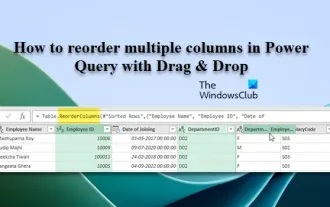 Cara menyusun semula berbilang lajur dalam Power Query melalui seret dan lepas
Mar 14, 2024 am 10:55 AM
Cara menyusun semula berbilang lajur dalam Power Query melalui seret dan lepas
Mar 14, 2024 am 10:55 AM
Dalam artikel ini, kami akan menunjukkan kepada anda cara menyusun semula berbilang lajur dalam PowerQuery dengan menyeret dan melepaskan. Selalunya, apabila mengimport data daripada pelbagai sumber, lajur mungkin tidak berada dalam susunan yang diingini. Menyusun semula lajur bukan sahaja membolehkan anda menyusunnya dalam susunan logik yang sesuai dengan keperluan analisis atau pelaporan anda, ia juga meningkatkan kebolehbacaan data anda dan mempercepatkan tugas seperti menapis, mengisih dan melakukan pengiraan. Bagaimana untuk menyusun semula berbilang lajur dalam Excel? Terdapat banyak cara untuk menyusun semula lajur dalam Excel. Anda hanya boleh memilih pengepala lajur dan seret ke lokasi yang dikehendaki. Walau bagaimanapun, pendekatan ini boleh menjadi rumit apabila berurusan dengan jadual besar dengan banyak lajur. Untuk menyusun semula lajur dengan lebih cekap, anda boleh menggunakan editor pertanyaan yang dipertingkatkan. Mempertingkatkan pertanyaan
 Penjelasan terperinci tentang langkah-langkah untuk melaksanakan operasi Sisipan kelompok menggunakan MyBatis
Feb 22, 2024 pm 08:27 PM
Penjelasan terperinci tentang langkah-langkah untuk melaksanakan operasi Sisipan kelompok menggunakan MyBatis
Feb 22, 2024 pm 08:27 PM
Tajuk: Cara menggunakan MyBatis untuk melaksanakan operasi Sisipan kelompok MyBatis ialah rangka kerja lapisan kegigihan yang sangat baik yang digunakan secara meluas dalam pembangunan Java. Dalam pembangunan sebenar, kami sering menghadapi situasi di mana data perlu dimasukkan dalam kelompok Artikel ini akan memperkenalkan secara terperinci cara menggunakan MyBatis untuk melaksanakan operasi Sisipan kelompok, dengan contoh kod tertentu. Langkah 1: Konfigurasikan MyBatis Perkenalkan MyBatis ke dalam projek dan konfigurasikan maklumat berkaitan MyBatis, termasuk maklumat sambungan pangkalan data, Ma
 Laman Web Platform Perdagangan Laman Web Gateio Cina.
Feb 21, 2025 pm 03:06 PM
Laman Web Platform Perdagangan Laman Web Gateio Cina.
Feb 21, 2025 pm 03:06 PM
Gate.io, sebuah platform perdagangan cryptocurrency terkemuka yang ditubuhkan pada tahun 2013, menyediakan pengguna Cina dengan laman web rasmi Cina yang lengkap. Laman web ini menyediakan pelbagai perkhidmatan, termasuk perdagangan tempat, perdagangan niaga hadapan dan pinjaman, dan menyediakan ciri khas seperti antara muka Cina, sumber yang kaya dan sokongan masyarakat.
 Apakah maksud sumber data?
Jul 25, 2022 am 11:31 AM
Apakah maksud sumber data?
Jul 25, 2022 am 11:31 AM
Sumber data bermaksud "pangkalan data atau pelayan pangkalan data yang digunakan oleh aplikasi pangkalan data" juga merupakan sumber data, iaitu peranti atau media asal yang menyediakan data tertentu yang diperlukan Semua maklumat yang diperlukan untuk mewujudkan sambungan pangkalan data disimpan dalam data sumber. Maklumat, dengan memberikan nama sumber data yang betul, sambungan pangkalan data yang sepadan boleh ditemui.
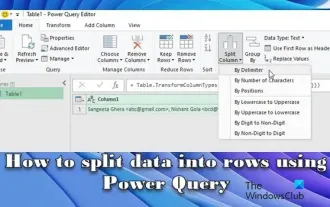 Bagaimana untuk memisahkan data kepada NTFS menggunakan Power Query
Mar 15, 2024 am 11:00 AM
Bagaimana untuk memisahkan data kepada NTFS menggunakan Power Query
Mar 15, 2024 am 11:00 AM
Artikel ini akan memperkenalkan cara menggunakan PowerQuery untuk memisahkan data kepada baris. Apabila mengeksport data daripada sistem atau sumber lain, adalah perkara biasa untuk menghadapi situasi di mana data disimpan dalam sel yang menggabungkan berbilang nilai. Dengan PowerQuery, kami boleh membahagikan data sedemikian ke dalam baris dengan mudah, menjadikan data lebih mudah untuk diproses dan dianalisis. Ini boleh berlaku jika pengguna tidak memahami peraturan Excel dan secara tidak sengaja memasukkan berbilang data ke dalam sel, atau jika data tidak diformat dengan betul semasa menyalin/menampalkannya daripada sumber lain. Memproses data ini memerlukan langkah tambahan untuk mengekstrak dan menyusun maklumat untuk analisis atau pelaporan. Bagaimana untuk memisahkan data dalam PowerQuery? Transformasi PowerQuery boleh berdasarkan pelbagai faktor berbeza seperti perkataan



